
こんにちは。
いま一番待ち遠しいことは梅雨明け、mukaiyachiです。
2015年7月29日にMicrosoftの新しいOS『Windows 10』が公開されます。
WindowsにはWindows Updateというソフトウェア更新サービス機能があることはご存じの方は多いと思います。
そのWindows UpdateにはWindows 10へのアップグレード可能な端末に向けて、アップグレードを予約する機能があります。
アップグレードの予約をすると、7月29日以降になるとWindows 10がダウンロードされるようになります。
(29日になったら全員にすぐに提供されるわけではなく段階的に提供されるようです。
「Windows 10」、7月29日に全ユーザーに届くわけではない(段階的に提供) – ITmedia ニュース)
しかし無償期間は1年間ありますし、これまで使っていた様々なソフト等が使用できなくなる可能性もあるので、どうしても必要というわけではないなら、ある程度様子を見てからWindows 10にするというのもありかもしれません。
この記事ではそもそも自分がアップグレードの予約をしているのか確認する方法と、1度予約したけど考えが変わったので予約を取り消したいという人のための予約を取り消す方法を紹介します。
予約をしているか確認する
タスクバーの予約アイコンをクリックすると、
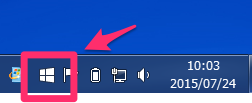
『Windows 10を入手する』画面が表示されます。

この画面に「無償アップグレードの予約」ボタンがない場合は予約済みです。
まだ予約していない場合は「無償アップグレード」が表示されます。

予約の取消を行う
予約の取り消しは以下のような手順で行います。
①タスクバーの予約アイコンをクリックして、『Windows 10を入手する』を表示
②左上のメニューアイコンを押す

③「予約の取り消し」を押す
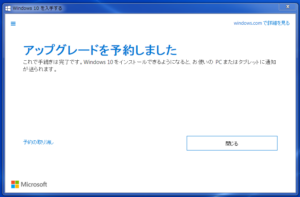
④確認画面が表示されるので「予約の取り消し」ボタンを押す
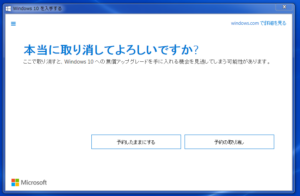
⑤予約の取り消しは完了したので「閉じる」ボタンを押す
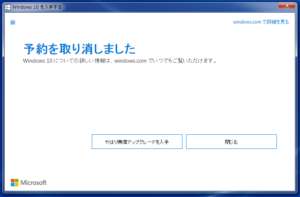
以上のような操作でWindows 10アップグレードの予約の確認と取り消しを行うことができます。
